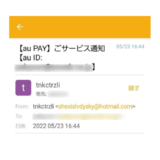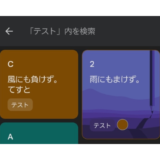※当サイトにはプロモーション広告が含まれております。
googlechromeでインターネットを閲覧するときに、「セーフブラウジング」の機能を設定しておくと、詐欺などの被害にあう確率がぐっと下がります。
詐欺サイトと気づかずに開いた場合でも、こんなページが表示されるのですぐに気づくことができます。
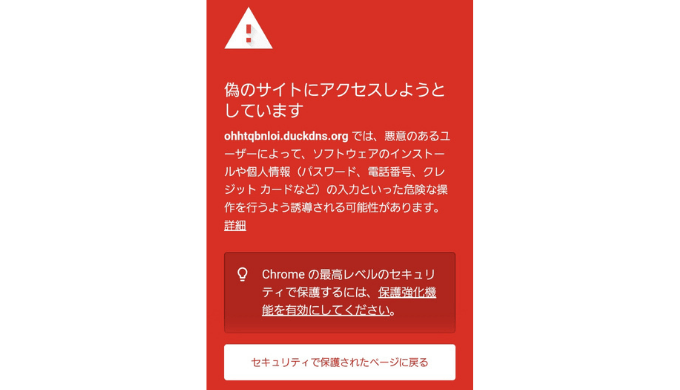
ただし、この機能も万全ではなく、普通に詐欺サイトを開けてしまうこともあります。
chromeに保存されている安全ではないサイトのリストとURLを照合します。
google側で危険なサイトと認識された場合にブロックするためですね。(危険なサイトかどうかまだわからない場合など除外される)
あくまで、補助的な機能と思って、メールに添付されたURLからページを開くときなどは十分注意しましょう。
自分のスマホに届いた迷惑メールの内容を随時更新していますので参考までに。
googlechromeで詐欺サイトなどをブロックするセーフブラウジング機能の設定
スマホでの設定方法を紹介します。
パソコンやタブレットでの設定方法もほぼ同様です。
chrome画面の右上の点が3つ並んだマークをタップ

開いたメニューの下部、「設定」をタップ
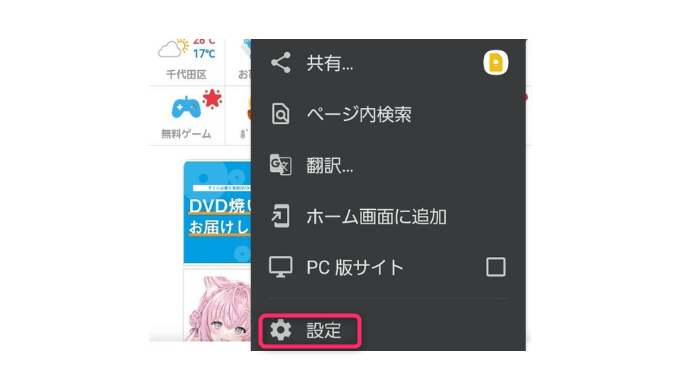
「プライバシーとセキュリティ」をタップ
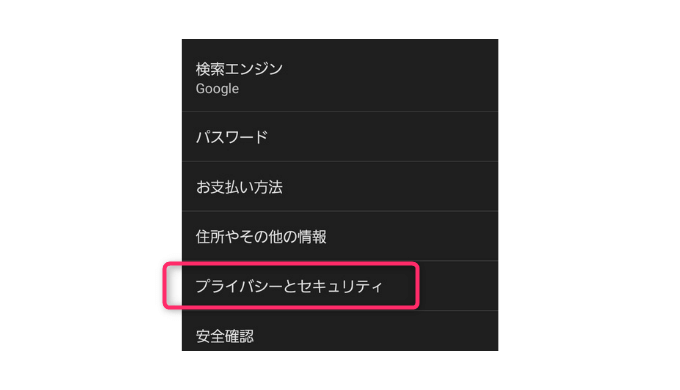
「セーフブラウジング」をタップ
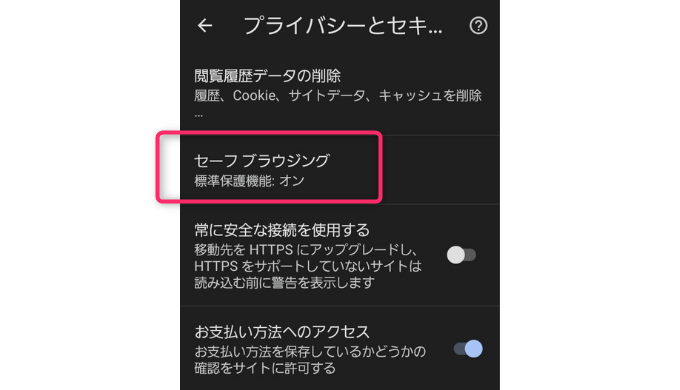
設定項目が3つ表示されます。
- 保護強化機能
- 標準保護機能
- 保護なし
敢えて設定しない限りは、標準保護機能になっていると思います。
標準または強化機能のいずれかにチェックが入っていればOK。
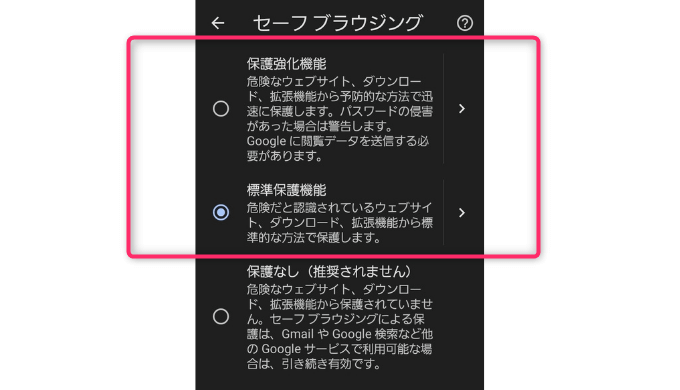
ここで「保護なし」を選択すると、詐欺サイトであっても普通に開けてしまいます。

ゴリ
くれぐれも「保護なし」にはしないようにしましょう